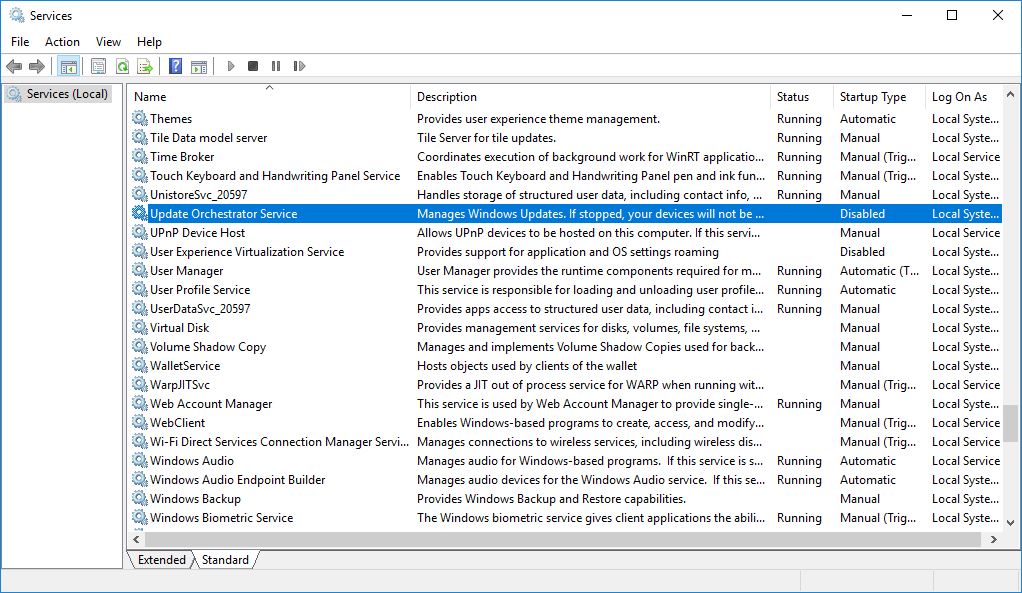Windows 10 је потпуно другачији систем од претходних издања оперативног система Microsoft . Иако су принцип и архитектура остали углавном исти, Мицрософт је направио видљива побољшања и иновације у свим верзијама Windows КСНУМКС.
Што се тиче система ажурирања Windows КСНУМКС (Windows Ажурирај), она је много измењена и не нуди много могућност корисника да блокира ажурирања. ни није препоручљиво да то уради, с обзиром на тренутне услове у којима се све више догађало сајбер напади и они се појављују рањивости (Топљење језгра нуклеарног реактора si спектар у то време је модеран).
Ових дана суочили смо се са помало чудним проблемом везаним за ажурирање Windows 10. Ниједан панел одговоран за ажурирања: Windows Ажурирај, Windows Ажурирај Settings / Опције и "Погледајте историју инсталираних ажурирања" није успело. Ипак би се могло отворити панел Windows Ажурирање остаје бело, показујући у горњој траци показивач који би учитао неки садржај.
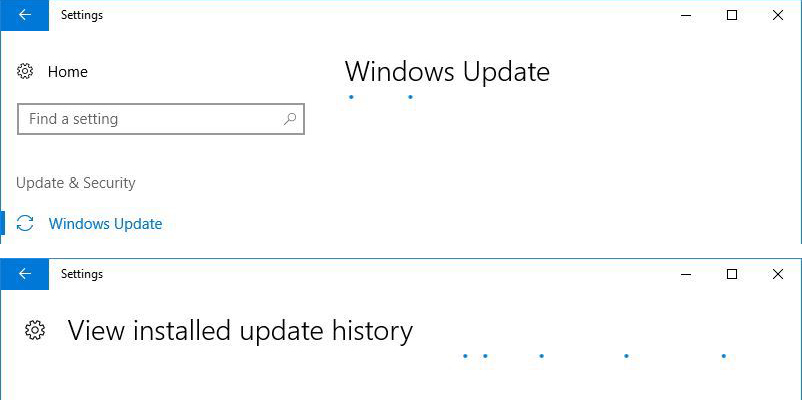
Зашто то не ради и страница / панел се не учитавају "Windows Ажурирај" у Windows 10
У поређењу са оперативним системима Windows 7, Windows видик si Windows XP, Windows 10 користи други систем за ажурирање. Ако би се за претходно поменуте верзије исправке могле преузети са Мицрософт локације и инсталирати као обичан софтвер, дана Windows 10 ова ажурирања се могу извршити само путем „Windows Ажурирање". Као овај модул за ажурирање Windows 10 да би могли радити, неопходно је да одређене службе Windows (Windows Usluge) ради на оперативном систему.
- Windows Ажурирај
- Бацкгроунд Интеллигент Трансфер Сервице (БИТС)
- Криптографска служба
- Упдате Орцхестратор Сервице
Све четири ове услуге су дужне да раде јер Windows Ажурирајте да бисте нормално радили.
Како проверити да ли услуге Windows Ажурирање траје даље Windows 10
отворен Windows Usluge. Урадите то било притиском на тастере "Победити”+“RИ откуцајте „Покрени“ у оквир „Покрени“сервицес.мсц"Онда"унетиИли отворите „Старт мени“ и унесите „услуге“. „Услуге“ ће се појавити на листи резултата.
На листи која се отвара идентификујемо четири горе поменуте услуге и видимо да ли имају статус "Running". У супротном кликнемо десним тастером миша на изабрану услугу и „Почетак".
Након започињања услуга, враћамо се на панел Windows Ажурирање. Све би требало да функционише нормално.
Он је био одговоран за наш проблем "Упдате Орцхестратор Сервице". Услуга за Windows 10 која је одговорна за цело управљање услугама ажурирања. Ако је ова услуга искључена, табле "Windows Ажурирање“ и „Прикажи историју инсталираних ажурирања“ ће приказати белу страницу и више не можете да инсталирате ажурирања Windows 10. Бланк.
5
-
Windows 10 ажурирања [Реши проблеме]
-
Windows 10 Ажурирај [како да]
Поправити Windows 10 Проблеми са ажурирањем
Како можемо поправити режим ажурирања Windows 10, у случају да више не можемо да покрећемо исправке Windows 10 или ажурирања одбијају да се инсталирају.
Које су услуге Windows од виталног значаја за функционисање Windows Упдатес.